
Una delle cose che non ho trovato in Ubuntu e sistemi simili sulla maggior parte di essi è un'applicazione con la capacità di modificare facilmente un'immagine o semplicemente non ho scansionato bene l'intero sistema.
Tra le applicazioni di base che troviamo c'è un visualizzatore di immagini e nient'altro, il che è un po 'frustrante quando si ha una nuova installazione e non si ha un'applicazione nativa per l'editing di immagini.
Anche se molti di voi sosterranno che per questo esistono gimp, krita, Inkscape, ecc, ma no, non sono una soluzione, quando il problema è che sono necessarie solo funzioni di base e tutti questi tipi di applicazioni ne hanno già altre molto più avanzate .
Ecco perché navigando in rete mi sono imbattuto Convertitore di immagini Nautilus, che è un ottimo plugin, come dice il nome di Nautilus.
Per chi non sa o non sa cosa sia Nautilus, questo è un file manager utilizzato nell'ambiente desktop Gnome e in alcune altre distribuzioni di solito lo hanno.
A differenza di altri file manager Nautilus ha la capacità di estendere le sue caratteristiche con l'aiuto di plugin, che possiamo trovare in rete e amplificare e migliorare l'esperienza dell'utente in questo file manager.
Qui è dove Nautilus Image Converter, poiché questo plugin ci dà la possibilità di ridimensionare o ruotare le immagini semplicemente facendo clic con il pulsante destro del mouse sul file.
Ovviamente dobbiamo usare Nautilus per questo.
Come installare Installa Nautilus Image Converter su Linux?
Prima di tutto, dobbiamo avere il file manager NautilusSe non sei completamente sicuro di averlo installato o meno sul tuo sistema, puoi verificarlo solo con il seguente comando:
Nautilus --version
Quindi se lo stai usando dovresti ricevere una risposta simile a questa:
GNOME Nautilus 3.14.3
In caso contrario, riceverà un argomento "Non trovato" o simile ed è necessario installare il file manager sul sistema.
Già verificato questa parte, dobbiamo avere ImageMagick installato, poiché questo plugin utilizza fondamentalmente ImageMagick per la manipolazione delle immagini.
a installa ImageMagick su Debian, Ubuntu e derivati, eseguiamo il seguente comando:
sudo apt install imagemagick
Mentre per Fedora, openSUSE, CentOS e derivati:
sudo dnf install imagemagick
a Arch Linux e derivati:
sudo Pacman -S imagemagick
Infine, per installare il pluginsolo dobbiamo eseguire il seguente comando, a seconda della distribuzione Linux.
Per Debian, Ubuntu e derivati eseguiamo il seguente comando:
sudo apt-get install nautilus-image-converter
Per Fedora, CentOS e derivati installiamo con:
yum install nautilus-image-converter
Mentre per openSUSE
zypper install nautilus-image-converter
Per Arch Linux e derivati:
sudo pacman -S nautilus-image-converter
Al termine dell'installazione, è sufficiente riavviare Nautilus affinché le modifiche abbiano effetto nel file manager.
E puoi aprire di nuovo il tuo manager per iniziare a utilizzare l'applicazione.
Come utilizzare Nautilus Image Converter?
Usare questa nuova funzione aggiunta a Nautilus è abbastanza semplice, Dobbiamo solo fare clic secondario su qualsiasi immagine che vogliamo modificare ed è sufficiente dare un semplice clic secondario e nelle opzioni del menu contestuale possiamo vedere le opzioni di "Ridimensiona immagine" e "Ruota immagine".
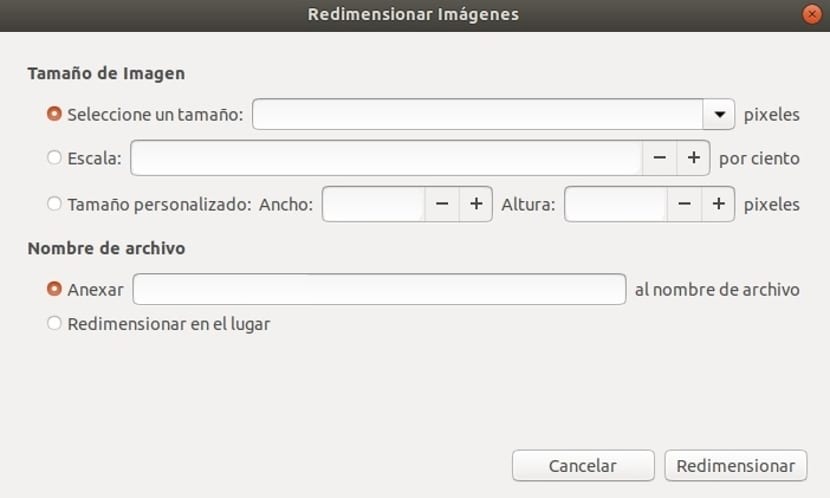
Selezionando l'opzione di ridimensionamento si aprirà una finestra come questa e qui possiamo effettuare le impostazioni desiderate.
Come disinstallare Nautilus Image Converter da Linux?
Se vuoi rimuovere questo plugin dal tuo file manager devi solo aprire un terminale ed eseguire il comando corrispondente alla tua distribuzione Linux.
Per Debian, Ubuntu e derivati:
sudo apt remove nautilus-image-converter
Per Fedora, CentOS e derivati:
sudo dnf remove nautilus-image-converter
Per openSUSE
sudo zypper rm nautilus-image-converter
Per Arch Linux e derivati:
sudo pacman -Rs nautilus-image-converter
Infine, non ci resta che riavviare Nautilus in modo che vengano apportate le modifiche. Senza di più, se conosci qualche altra estensione per Nautilus che possiamo menzionare, non esitare a condividerla con noi nei commenti.